作为一款高效的思维导图制作软件,MindNow软件吸引了不少用户前来使用,因为MindNow软件为用户带来多种精美模板的同时,还可以让用户用来制作思维导图、向右逻辑图、组织架构图、括号图等多种结构,可以很好的满足用户的编辑需求,因此MindNow软件受到了用户的喜爱,当用户在制作思维导图时,发现导图背景让人很不满意,软件中提供的背景样式不是自己喜欢的,便问到MindNow怎么自定义思维导图背景的问题,这个问题其实是很好解决的,用户直接在右侧的工具栏中点击背景选项,接着将其切换到自定义背景选项卡中来上传即可,那么接下来就让小编来向大家分享一下具体的操作过程吧,希望用户能够喜欢。
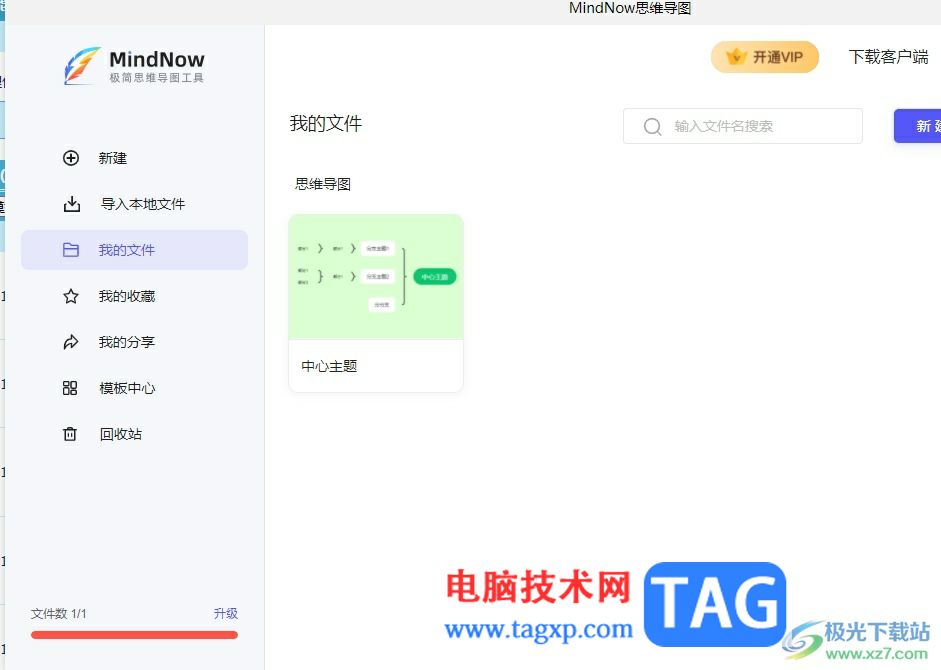
1.用户在电脑上打开MindNow软件,并来到思维导图的编辑页面上
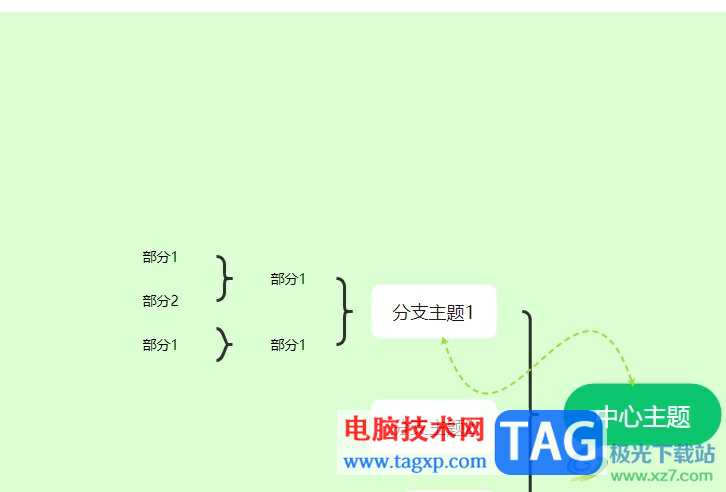
2.接着用户点击右侧工具栏中的背景选项,将会显示出相关的选项卡,用户选择其中的自定义背景选项卡
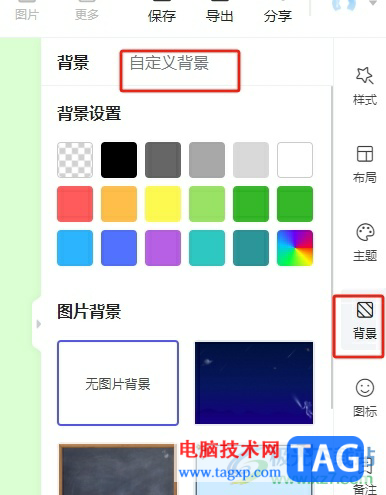
3.切换后,用户需要点击下方的自定义上传背景按钮,将会打开文件夹窗口
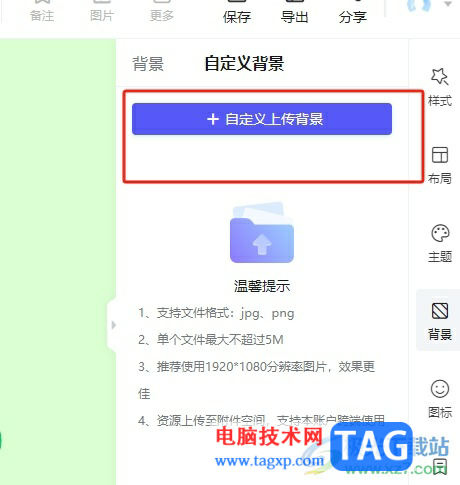
4.在打开的文件夹窗口中,用户选择自己喜欢图片后按下打开按钮即可当作背景图
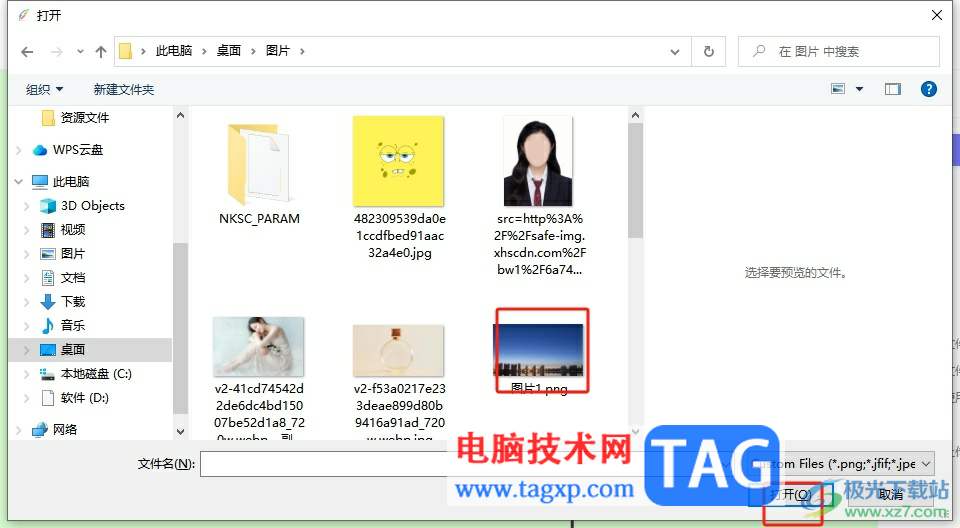
5.需要注意的是,用户需要开通软件会员才可以自定义背景样式,如图所示
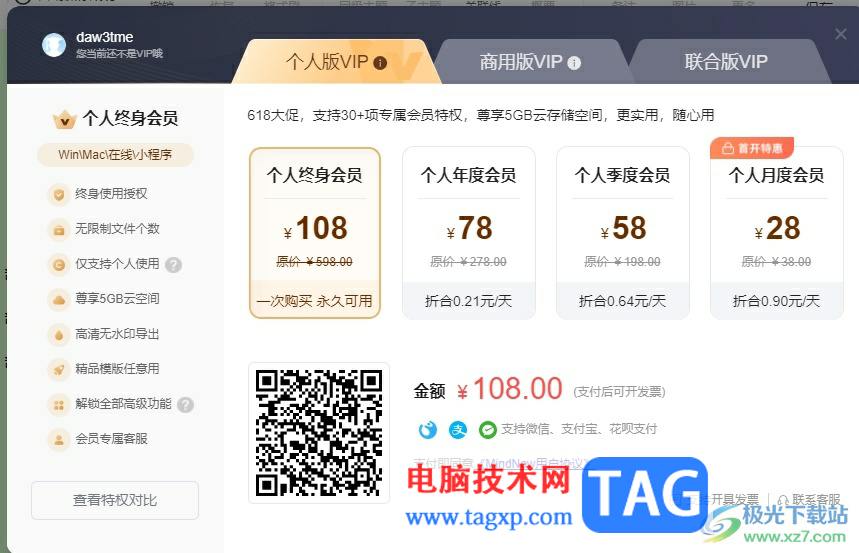
以上就是小编对用户提出问题整理出来的方法步骤,用户从中知道了大致的操作过程为点击文件——背景——自定义背景——上传——选择图片——打开这几步,方法简单易懂,但是用户需要注意的时,自定义背景要开通会员才可以正常使用。
 ppt中怎样加入背景音乐
ppt中怎样加入背景音乐
ppt中怎样加入背景音乐 ppt中加入背景音乐的图文教程 ppt2003添加......
 PPT背景渐变制作方法教学
PPT背景渐变制作方法教学
PPT怎么制作渐变背景 PPT背景渐变制作方法教学除了上面的颜色渐......
 《仙剑客栈2》剧情讲了什么?游戏故事背
《仙剑客栈2》剧情讲了什么?游戏故事背
仙剑客栈2 是仙剑系列的衍生单机新作,游戏将于2022年7月8日正......
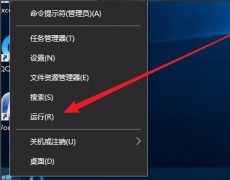 win101909无法安装解决方法
win101909无法安装解决方法
微软又推送了新版本win101909之后,了解了它的新功能之后大家一......
 WPS Excel取消表格设置的密码的方法
WPS Excel取消表格设置的密码的方法
有的小伙伴在编辑WPSExcel表格文档的时候,担心自己编辑的表格......
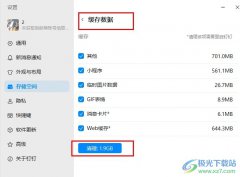
很多小伙伴在使用钉钉软件的过程中经常会需要对软件中的数据进行清理,有的小伙伴想要了解钉钉中的缓存数据大小并对其进行清理,但又不知道该在哪里找到该数据。其实我们只需要在钉钉...
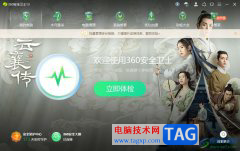
360安全卫士是一款功能强、效果好、受用户欢迎的安全杀毒软件,为用户提供了查杀木马、清理插件、修复漏洞、电脑体检和隐私保护等功能,让用户可以在健康安全的环境下使用电脑,因此...
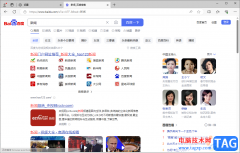
edge浏览器作为当前非常火热的一款浏览器,提供给大家非常实用的功能,我们可以通过该浏览器进行设置相应的选项,我们在搜索和查找资料的时候,想要通过百度进行查找,那么我们可以将...
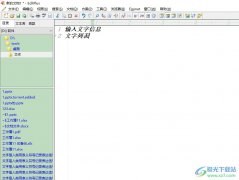
editplus是一款强大且实用的windows编辑器,它支持文本、html和程序语言处理,并且拥有着强大且实用的功能,例如有着无限制的撤销与重做、英文拼字检查、自动换行和列数标记等多种实用功能...

motrix是一款下载器软件,如果你有需要下载网页视频的需求,那么使用motrix就可以帮助你很好的下载自己需要的网页视频,如果你觉得这款软件对你帮助很大,且每天都要使用该软件的话,那么...

相信大家对于AdobeAcrobat7.0是比较熟悉的了,我们在进行PDF文档编辑的时候,你可以通过AdobeAcrobat7.0进行页面的提取、文档页面的删除以及添加书签和附件等内容,大家在使用该软件的过程中,由...

illustrator是一款功能强大的矢量图形处理工具,其中的功能能够满足屏幕设计的各种需求,让用户可以应用在插画绘制、印刷出版、海报设计、书籍排版、多媒体图像处理等,因此illustrator软件...
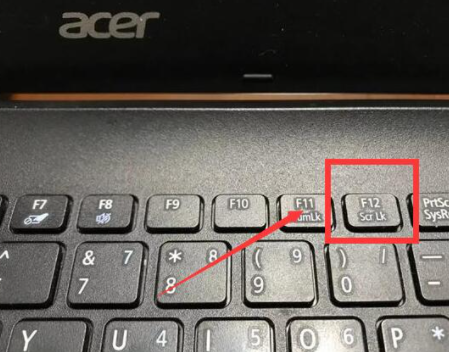
现在新出的电脑大都采用uefi启动模式,但是该模式下无法直接从u盘启动,并且禁止安装除win8/win10之外的系统,那么acer笔记本怎么关闭uefi启动设置呢?下面小编就来教大家acer笔记本如何禁用uefi....
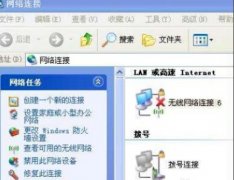
有些用户在使用暴雪战网的时候,会出现登录不上去的情况,该怎么办呢?小编就和大家一起分享暴雪战网登录不上去的解决办法,还不会的朋友可以来看看这篇文章哦,希望通过本篇教程的学...
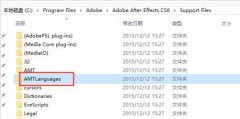
Adobe After Effects cs6(Ae cs6)怎么切换中英文呢?下面小编就将Ae cs6中英文切换的详细步骤分享给大家,有需要的朋友可以来看看这篇文章哦,相信通过本篇教程的学习,可以帮助到大家。...
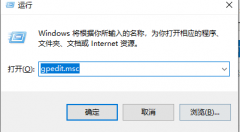
win10下载没有权限怎么办呢,话说不少用户都在咨询这个问题呢?下面就来小编这里看下win10下载没有权限解决步骤吧,需要的朋友可以参考下哦。...
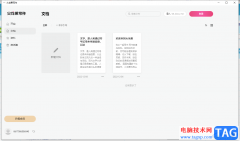
火龙果写作是一款很实用的写作辅助工具,可以帮助用户高效完成写作任务,还可以大幅度提升文章的质量水平,因此火龙果写作软件深受用户的喜爱,其中的强大且实用的功能深受用户的喜爱...
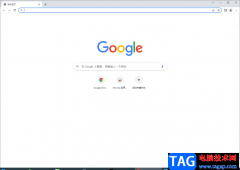
大家在使用谷歌浏览器的时候会遇到这样一种情况,就是当谷歌浏览器有新版本的时候,就会在主页的右上角的位置提示你需要更新的提示,但是当你点击更新进行安装的时候,却提示无法更新...

LightroomClassic是Adobe系列产品中的一种编辑软件,是专门对照片进行处理的编辑工具,这款软件的编辑功能非常的丰富,是我们大家都非常喜欢的一款照片处理工具,你可以通过LightroomClassic这款...
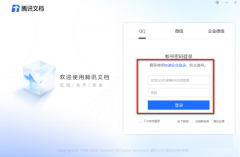
近日有一些小伙伴咨询小编关于腾讯文档在线文档怎么生成网页呢?下面就为大家带来了腾讯文档在线文档生成网页的具体方法,有需要的小伙伴可以来了解了解哦。...